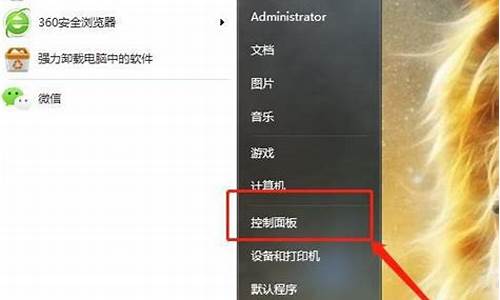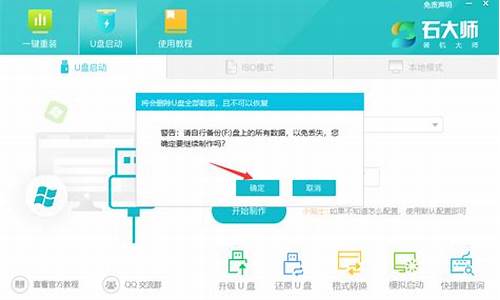手动组装电脑系统教程-手动装系统怎么装
1.自己组装电脑怎么装系统详细步骤(组装电脑首次开机教程)
2.新电脑怎样装系统|新电脑安装系统教程
3.新电脑没有光驱怎么装系统|新组装电脑没有光驱如何装系统
自己组装电脑怎么装系统详细步骤(组装电脑首次开机教程)

自己组装电脑怎么装系统?许多用户根据个人喜好选择电脑硬件自己组装电脑,组装的电脑通常没有系统,需要自己安装系统.其实我们可以借助装机软件来为我们的电脑安装系统的.
自己组装好电脑后是不是都迫不及待的想开始使用了,别急我们还得先给它安装好系统先,这里就和大家讲一下如何用装机软件来安装系统吧。
1、网上搜索咔咔装机然后下载这个咔咔装机软件,并将u盘插入电脑。然后选择“U盘模式进入。
2、选择U盘模式,这样咔咔装机会检测到我们刚刚的U盘,点击“开始制作下一步。
3、选择需要安装的系统,点击“开始制作。
4、等待软件给出提示“启动u盘制作成功后,我们可以先点击“预览查看一下需要安装系统的电脑启动快捷键是哪个。
5、确认好电脑的启动快捷键是哪个后,直接将u盘拔出来插入到需要安装win10的电脑。
6、通过键盘上下键选择然后按下回车键进入。
7、点击win10系统进行安装。
8、将目标分区改为“磁盘C,点击“开始安装。
9、安装完重启后就是我们的全新系统了。
以上就是小编给大家带来的电脑装系统的方法了,有了这个装机工具帮助我们安装系统就能方便很多。
新电脑怎样装系统|新电脑安装系统教程
电脑必须装有系统才可以正常使用,一般新电脑大多有预装的操作系统,不过一些自己组装的新电脑,是没有系统的,我们可以找电脑店装系统,也可以自己装,大部分电脑新手还不懂新电脑怎样装系统,由于新电脑没有系统,不能直接启动,需要使用U盘等工具来安装,下面就跟小编一起来学习下新电脑安装系统教程。
相关安装教程:
ghost光盘装系统教程
pe安装win7原版镜像教程
一、所需工具
1、可用电脑一台,4G左右U盘
2、系统U盘:制作U盘PE启动盘
3、操作系统:电脑系统下载
4、启动设置:怎么设置开机从U盘启动
二、给新电脑装系统教程如下
1、在新电脑usb接口插入做好的U盘启动盘,启动时按F12、F11、Esc等快捷键打开启动菜单,选择U盘选项,按回车键;
2、启动进入U盘安装菜单,选择02回车进入PE系统;
3、在PE系统下打开DiskGenius分区工具,点击硬盘—快速分区;
4、设置分区的数目,设置每个分区的大小,C盘建议50G以上,点击确定,进行分区并格式化;
5、完成分区之后,运行PE一键装机,默认会加载映像路径gho,选择安装位置,通常是C盘,确定;
6、转到以下界面,进行系统解压到C盘过程;
7、接着电脑会自动重启,此时马上拔出U盘,重启后执行装系统过程;
8、安装过程将自动完成的,只需等待,直到启动进入全新系统界面。
以上就是新电脑怎样装系统的方法,首先制作好U盘启动盘,然后就可以给新电脑装上系统了。
新电脑没有光驱怎么装系统|新组装电脑没有光驱如何装系统
新组装电脑一般是没有系统的,这时候需要用户自己安装系统,新电脑可以通过光盘或U盘安装系统,不过有些用户组装的新电脑没有光驱,新电脑没有光驱就只能用U盘装系统,有不少朋友不清楚新组装电脑没有光驱如何装系统,下面小编就教大家新电脑没有光驱怎么装系统的方法。
安装须知:
1、新电脑没有系统,需要借助另一台可用电脑制作U盘启动盘
2、一般运行内存2G及以下装32位(x86)系统,内存4G及以上,装64位(x64)系统
相关安装方法:
软碟通u盘装系统教程
固态硬盘怎么装原版win7系统
全新固态硬盘安装win10怎么装(uefi安装)
一、准备工作
1、可用电脑一台,U盘一个
2、系统镜像下载:win764位旗舰版
3、4G及以上U盘:大u盘制作教程
二、启动设置:怎么设置开机从U盘启动
三、新电脑没有光驱装系统步骤U盘安装方法
1、在可用的电脑上制作U盘启动盘之后,将下载的系统iso文件直接复制到U盘的GHO目录下,iso镜像不用解压;
2、在新电脑上插入U盘,重启后不停按F12或F11或Esc等快捷键打开启动菜单,选择U盘选项回车,比如GeneralUDisk5.00,不支持这些启动键的电脑查看第二点设置U盘启动方法;
3、从U盘启动进入到这个菜单,按数字2或通过方向键选择02选项回车,启动pe系统,如果无法进入则选择03旧版PE系统;
4、启动后进入到pe系统,新电脑新硬盘装系统之前都需要进行分区,双击打开DG分区工具,右键点击硬盘,选择快速分区;
5、设置分区数目和分区的大小,一般C盘建议35G以上,如果是固态硬盘,勾选“对齐分区”即可4k对齐,点击确定,执行硬盘分区过程;
6、完成分区之后,桌面上双击打开大一键装机,GHOWIMISO映像路径选择系统iso镜像,此时工具会自动提取gho文件,点击下拉框,选择gho文件;
7、然后点击“还原分区”,选择系统安装位置,一般是C盘,如果不是显示C盘,可以根据“卷标”、磁盘大小选择,点击确定;
8、弹出这个提示框,勾选“完成后重启”和“引导修复”,点击是开始执行新电脑安装系统过程;
9、转到这个界面,执行系统安装到C盘的操作,这个过程需要5分钟左右;
10、操作完成后电脑会自动重启,此时拔出U盘,电脑会重新启动进入这个界面,继续进行安装系统和系统配置过程,安装后自动执行系统激活操作;
11、安装系统过程需要5-10分钟左右,在启动进入全新系统桌面后,新电脑就安装上系统了。
组装电脑没有光驱怎么装系统的教程就为大家介绍到这边,没有光驱的新电脑,可以用U盘安装,步骤也很简单。
声明:本站所有文章资源内容,如无特殊说明或标注,均为采集网络资源。如若本站内容侵犯了原著者的合法权益,可联系本站删除。